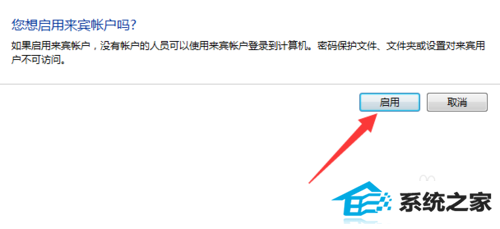win7系统是如今安装人员比较多的一种电脑系统,常常操纵就会瞅见win7系统共享文件无法访问的麻烦。如若出现win7系统共享文件无法访问的情景,大家该当怎样应对呢?好多不清楚计算机的朋友们不明了当怎样应对win7系统共享文件无法访问情景,其实应对这个问题并不困难,下面是全部的处理办法。打开电脑开始菜单,找到【控制面板】选项,点击打开,进入控制面板界面,将右上方【查看方式】更改为【大图标】下面有一些技术员为大家介绍关于搞定win7系统共享文件无法访问的问题的图文方案:
关闭防火墙;
1:打开电脑开始菜单,找到【控制面板】选项,点击打开
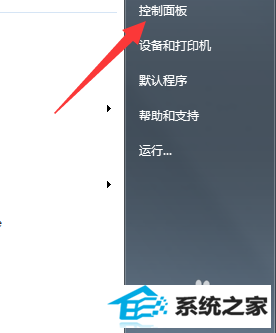
2:进入控制面板界面,将右上方【查看方式】更改为【大图标】
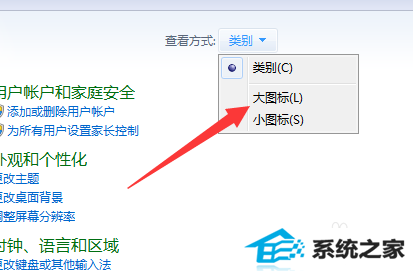
3:设置完成,在控制面板列表中,点击打开【windows防火墙】选项

4:进入windows防火墙界面,点击左上方【打开或关闭windows防火墙】
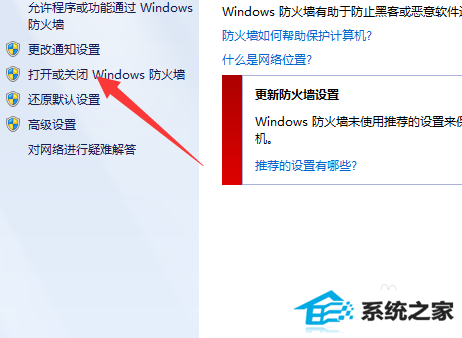
5:进入设置界面,将windows防火墙关闭,然后点击确定进行保存
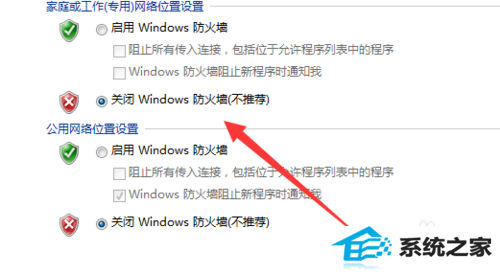
开启来宾用户
1:进入控制面板界面,点击打开【用户账号和家庭安全】选项

2:在子列表中点击打开【用户账户】

3:进入账户列表中,点击下方的【管理其他账户】

4:进入管理用户界面,找到【Guest】,双击打开

5:在来宾帐户设置界面,点击启用按钮,将其启用即可